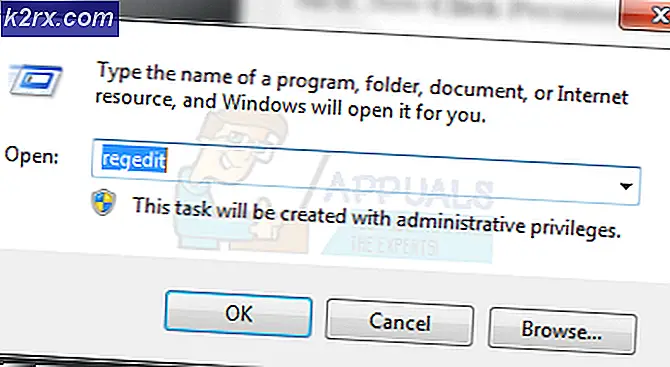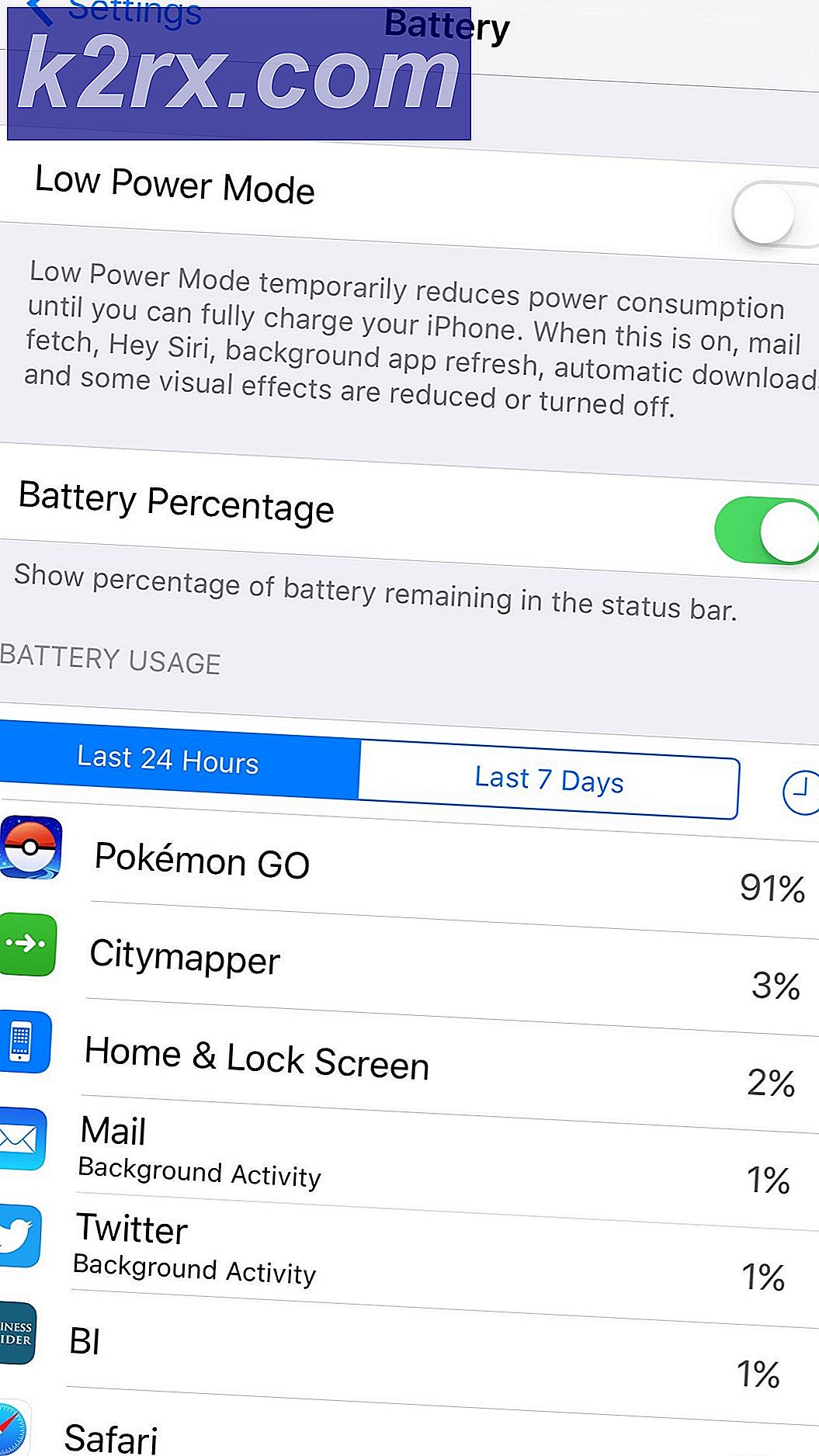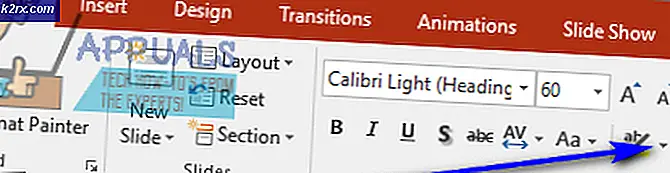Bagaimana cara menghapus instalan Microsoft Teams di Windows 10 sepenuhnya?
Microsoft Teams adalah platform komunikasi bisnis eksklusif yang dikembangkan oleh Microsoft, sebagai bagian dari rangkaian produk Microsoft 365. MS Teams terutama menawarkan obrolan ruang kerja dan penyimpanan file konferensi video, serta integrasi aplikasi. MS Teams menggantikan platform perpesanan dan kolaborasi bisnis yang dioperasikan oleh Microsoft, termasuk Skype for Business dan Microsoft Classroom.
Terkadang, menghapus MS Teams bisa menjadi rintangan bagi banyak orang. Anda dapat melakukan pencopotan pemasangan bersih melalui salah satu metode berikut ini:
Metode 1: Hapus instalan MS Teams dari Pengaturan Windows
- Tutup MS Teams dengan mengklik kanan file Ikon tim MS di bilah tugas dan pilih Berhenti. Ini akan menutup semua proses yang sedang berlangsung di latar belakang yang terkait dengan MS Teams.
- Klik Mulailah > Pengaturan.
- Pilih Aplikasi. Ini akan membuka pengaturan terkait aplikasi, termasuk pengaturan untuk Aplikasi & fitur, Aplikasi default, peta offline, dll.
- Dalam Aplikasi & fitur bagian, cari Tim. Menyoroti Microsoft Teams dan pilih Copot pemasangan. Ini akan membuka jendela pop-up, pilih uninstall lagi untuk mengonfirmasi tindakan.
- Demikian pula, hapus instalan Penginstal Seluruh Mesin Tim seperti yang dijelaskan pada langkah 4. MS Teams sekarang telah dihapus sepenuhnya dari PC Anda.
Metode 2: Hapus instalan MS Teams dari Panel Kontrol
- Tutup MS Teams dengan mengklik kanan file Ikon tim MS di bilah tugas dan pilih Berhenti. Ini akan menutup semua proses yang sedang berlangsung di latar belakang yang terkait dengan MS Teams.
- Klik kanan Mulailah dan pilih Panel kendali untuk membukanya.
- Pilih Copot program di bawah bagian Program. Ini akan membuka jendela termasuk daftar semua program yang diinstal pada PC Anda.
- Pilih Microsoft Teams dari daftar program yang diinstal dan klik Copot pemasangan. Ini akan mulai menguninstall MS Teams, tunggu sampai proses selesai.
- tekan Windows + R tombol pada keyboard Anda untuk membuka Jalankan kotak dialog. Tipe %data aplikasi% dan klik baik. Ini akan membawa Anda ke folder tersembunyi bernama AppData yang menyertakan semua file data aplikasi.
- Buka folder Microsoft, klik kanan Tim folder dan pilih Menghapus.
- Tutup semua jendela dan tekan lagi Windows + R tombol pada keyboard Anda untuk memulai Lari. Tipe %Data program% dan klik baik.
- Ulangi langkah 6. Sekarang Anda telah menghapus Microsoft Teams sepenuhnya dari PC Anda.
Catatan: Tim MS juga akan dihapus jika Microsoft Office secara keseluruhan dicopot. Selain itu, jika Anda menginstal ulang atau melakukan perbaikan online di Office, MS Teams akan diinstal secara otomatis.
Tambahan:
File pengguna, log, pengaturan sistem, dll. Untuk Tim MS akan tetap ada di PC Anda setelah penghapusan instalasi. Jika Anda juga ingin menghapus file sampah ini, lakukan langkah-langkah berikut:
- Klik Mulailah, Cari File Explorer dan buka itu.
- Arahkan ke direktori berikut satu per satu dengan menyalin-menempel alamat lokasi di bilah pencarian dan menghapus folder terkait MS Teams.
catatan: Pastikan untuk memasukkan nama pengguna Akun Windows Anda di alamat.C: \ Users \
\ AppData \ Local \ Microsoft C: \ Users \ \ AppData \ Roaming \ Microsoft C: \ Users \ \ AppData \ Roaming
Ini akhirnya harus menghapus MS Teams sepenuhnya dari PC Anda.